Hur kan vi vända låsskärmen i Windows 8

En annan ny funktion för Windows 8 operativsystem det är och Låsskärmden, anses vara nödvändig av de flesta användare av tabletter, men det kan bli irriterande för användare av stationära datorer.

Om du räknar bland dem i den sista kategorin och Du vill inte att låsskärmen ska visas Varje gång du blockerar din dator kan du mycket enkelt för Inaktivera Efter stegen som beskrivs nedan.
Vad är inaktiveringen av låsskärmen i Windows 8?
Daca Inaktivera låsskärmen i Windows 8, atunci cand porniti sistemul sau cand doriti sa il deblocati, kommer att visas direkt på logg -skärmen, utan att vara publicerad och låsskärm (uppenbarligen).
Hur inaktiverar vi låsskärmen i Windows 8?
- öppna Gruppredigerare (smak Windows + r för att öppna Sikt, skriv sedan Gpedit.msc Och ge Skriva in)
- Navigati catre Datakonfiguration > Administrationsmallar > Kontrollpanel > Personalisering
- I den högra panelen ger du dubbelklick (eller klick-höger > Egenskaper) vid ingången Visa inte låsskärmen
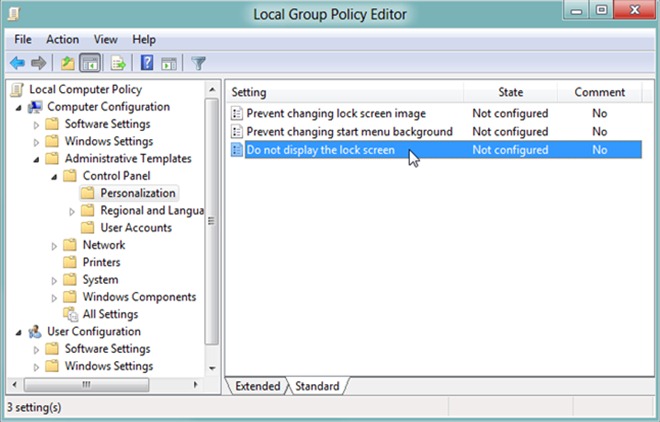
- I fönstret Valda egenskaper Aktiveradklicka sedan på OK
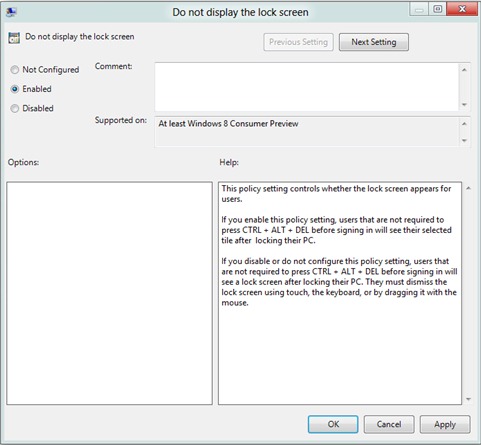
Om du någonsin vill Reactivati Lock Screen-Ul, följ samma steg ovan och välj Funktionshindrad eller Inte konfigurerad.
Stealth -inställningar - Hur man inaktiverar låsskärmen i Windows 8
Hur kan vi vända låsskärmen i Windows 8
Vad är nytt
Om Stomma
Passionerad av teknik, skriver jag gärna på StealthSettings.com sedan 2006. Jag har omfattande erfarenhet av operativsystem: macOS, Windows och Linux, samt av programmeringsspråk och bloggplattformar (WordPress) och för webbutiker (WooCommerce, Magento, PrestaShop).
Visa alla inlägg av StealthDu kanske också är intresserad av...


En tanke på “Hur kan vi vända låsskärmen i Windows 8”